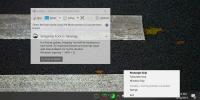MRU-Blaster: Izbrišite zadnje nazadnje uporabljene sezname iz računalnika z operacijskim sistemom Windows
Ko uporabljate internet, snemate vse, kar počnete. Vsaka stran, ki jo obiščete, in vsaka beseda ali besedna zveza, ki jo vnesete, se shrani v sezname zgodovine in se lahko znova prikaže, če veste, kako dostopati do informacij. Podatki so shranjeni tako, da vam ni treba iskati znova in znova vsakič, ko do njega dostopate. Na primer, če obiščete določen URL, bo shranjen v zgodovini brskalnika in lahko obiščete isto stran, ne da bi vtipkali celoten naslov. Na enak način se shrani tudi vse, kar počnete v računalniku. Če na primer iščete datoteko v programu Windows Explorer ali zaženete aplikacijo v pogovornem oknu Zaženi, se shrani v zgodovino sistema Windows, do nje pa lahko dostopate s spustnim menijem. Tako kot Windows Search and Run, tudi veliko drugih elementov hrani podatke o predhodno izvedenih dejanjih. Težava je v tem, da lahko zlepi vaš register in nekdo lahko ugotovi, s katerimi datotekami ste delali ali si jih ogledujte. MRU-Blaster je aplikacija za Windows, ki omogoča čiščenje zadnjih uporabljenih seznamov, shranjenih v vašem računalniku.
Razen brisanja zadnje uporabljene zgodovine, MRU-Blaster lahko očisti tudi začasne internetne datoteke in piškotke za Internet Explorer. Glavni vmesnik aplikacije ima gumba za skeniranje in nastavitve. Vsak gumb ima opis na svoji strani, ki uporabnike podrobno obvešča o njihovi funkcionalnosti. Za hitro izvajanje optičnega branja kliknite gumb Skeniraj.
.
Aplikacija bo zaznala vse sezname in elemente MRU (nazadnje uporabljenih) ter prikazala skupno število odkritih elementov. Lahko se odločite za prikaz rezultatov ali neposredno očistite predmete.

Kliknite Prikaži rezultate, da odprete okno z rezultati, ki vsebuje celoten seznam elementov, ki jih najdete na zadnjih uporabljenih seznamih. S tega seznama lahko izberete vse predmete ali posamezno izberete, kaj želite izbrisati s potrditvenimi polji. Gumb Clean Now lahko uporabite za brisanje vseh izbranih elementov iz računalnika hkrati.

Okno Nastavitve programa je na voljo s klikom na gumb Nastavitve, ki je na voljo v glavnem vmesniku. Omogoča vam, da izberete predmete, ki jih želite vključiti v optično branje.

MRU-Blaster deluje tako v 32-bitni kot v 64-bitni različici Windows XP, Windows Vista, Windows 7 in Windows 8.
Prenesite MRU-Blaster
Iskanje
Zadnje Objave
Spremljajte "Velikost datoteke" za spremembe z velikostnimi zadevami
Velikost je pomembna je prenosna aplikacija, s katero spremljate ve...
AutoUP: Iskanje in prenos sistemskih posodobitev sistema Windows in aplikacij
Na voljo so številna orodja, ki spremljajo vse nameščene aplikacije...
Kako uporabljati orodje za rezanje s bližnjicami na tipkovnici v sistemu Windows 10
Dolgo preden je Microsoft v sistem Windows 10 dodal Snip & Sket...